Bagaimana saya mengaktifkan suara untuk teks di android?
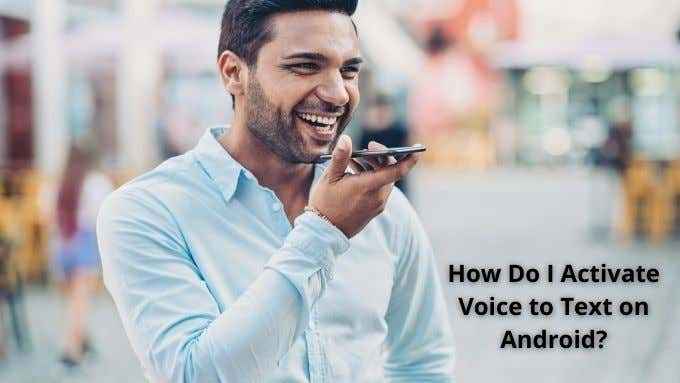
- 1475
- 340
- Don Will
Telefon pintar moden boleh memanfaatkan kuasa pengkomputeran pusat data gergasi. Itulah sebabnya pengiktirafan suara dan transkripsi pada telefon pintar moden adalah tepat, mudah digunakan dan selalunya cara terpantas untuk menghulurkan teks, e -mel atau mesej segera.
Sekiranya anda belum menggunakan suara Android ke input teks, anda harus mencubanya. Bagi kita yang mempunyai ibu jari yang sangat gemuk, ia adalah peningkatan yang besar. Selagi anda tidak keberatan sesiapa dalam pendengaran mengetahui apa yang anda katakan, itu.
Isi kandungan
Satu -satunya kelemahan sebenar ialah, untuk masa yang lama, anda memerlukan sambungan internet aktif untuk input suara untuk berfungsi. Ini kerana telefon anda melepasi data audio supaya komputer super cepat di pusat data dapat melakukan pengiktirafan sebenar.
Ini masih berlaku untuk banyak telefon semasa, tetapi jika anda mempunyai model baru-baru ini dengan spesifikasi berprestasi tinggi, anda boleh memanfaatkan pengiktirafan pertuturan luar talian.
Pengiktirafan ucapan luar talian
Oleh itu, sebelum kita melihat cara mengaktifkan suara Android untuk teks di telefon anda, mari kita periksa terlebih dahulu jika anda mempunyai pek pengenalan suara luar talian yang dipasang pada telefon anda, dalam bahasa yang betul:
- Buka Aplikasi Google
- Pilih Lebih dan kemudian pilih Tetapan
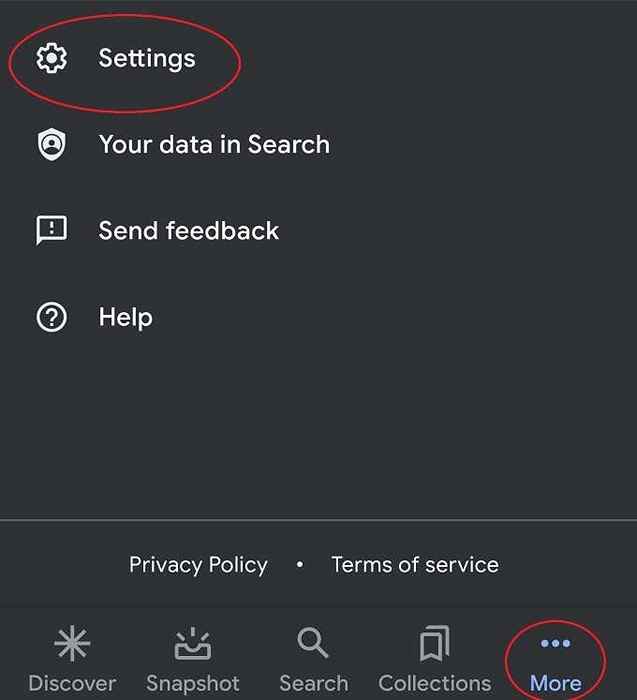
- Pilih Suara
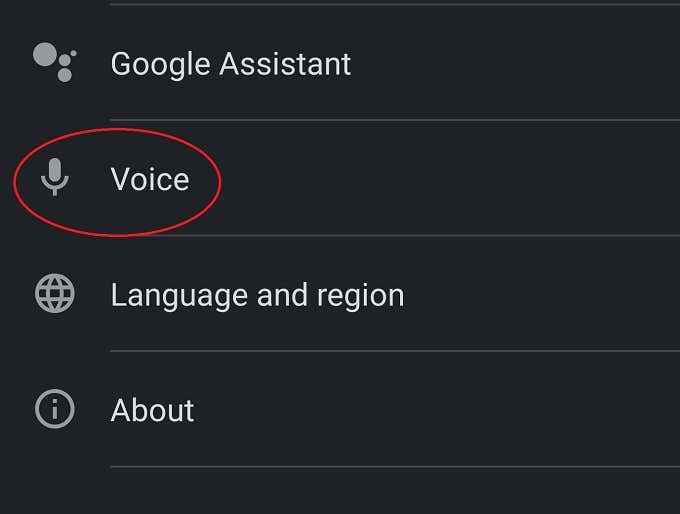
- Pilih Pengiktirafan ucapan luar talian
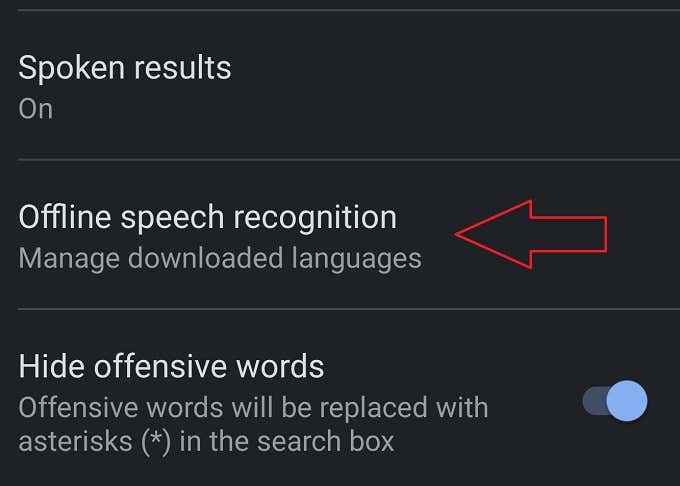
- Di bawah Dipasang, Periksa sama ada bahasa anda dipasang.
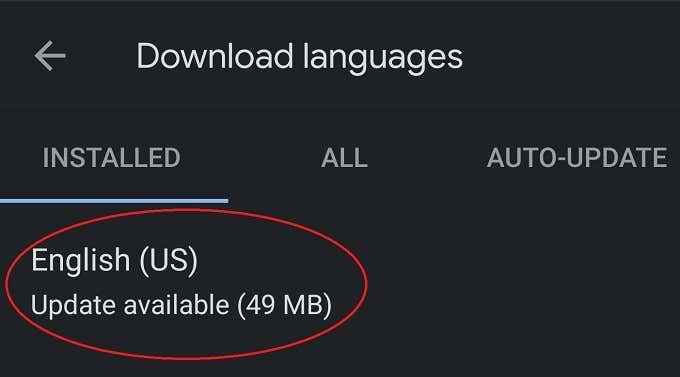
- Jika tidak, lihat di bawah Semua dan pasang pek bahasa pilihan anda
Dengan menggunakan pilihan ucapan luar talian, anda akan menyimpan data dan mungkin sedikit pada bateri juga. Pek bahasa akan membantu anda semasa anda pergi dari grid juga. Sekiranya telefon anda terpulang, kami mengesyorkan anda menggunakan pilihan.
Bagaimana input suara berbeza dari pembantu suara?
Input suara dalam konteks ini merujuk secara khusus untuk menggunakan suara anda untuk memasukkan teks ke dalam medan ketegangan. Itu berbeza dengan pembantu suara anda, yang mendengarkan perintah dan pertanyaan anda dan kemudian cuba melakukan apa yang anda ajukan atau menjawab soalan anda.
Teknologi Pengiktirafan Suara dalam kedua -dua kes adalah sama, tetapi satu -satunya tujuan sistem input suara adalah untuk mengubah kata -kata anda menjadi teks bertulis. Tidak mengetahui apa yang anda mahu capai.
Cara menggunakan gboard untuk suara ke teks
Gboard adalah papan kekunci sentuh Google yang disediakan. Anda tentu boleh menggunakan mana -mana papan kekunci yang anda suka dan banyak daripada mereka juga akan membolehkan anda mengaktifkan ucapan ke teks, tetapi Gboard adalah garis dasar yang akan kami bekerjasama dan ia harus tersedia melalui Google Play Store untuk semua pengguna Android. Nah, kecuali jika anda menggunakan huawei atau jenama lain yang dilarang menggunakan aplikasi Google.
Sekiranya anda ingin mengetahui cara menggunakan ucapan untuk berfungsi dengan teks dengan papan kekunci skrin pilihan anda, maka anda perlu melihatnya dalam dokumentasi untuk papan kekunci itu. Walau bagaimanapun, kami mengesyaki bahawa kebanyakan mereka akan berfungsi seperti ini.
Setelah memasang gboard dan menetapkannya sebagai papan kekunci pilihan anda, hanya ketik di mana sahaja anda biasanya akan membuat entri teks. Sama ada carian internet, mesej segera atau dokumen pemprosesan perkataan.
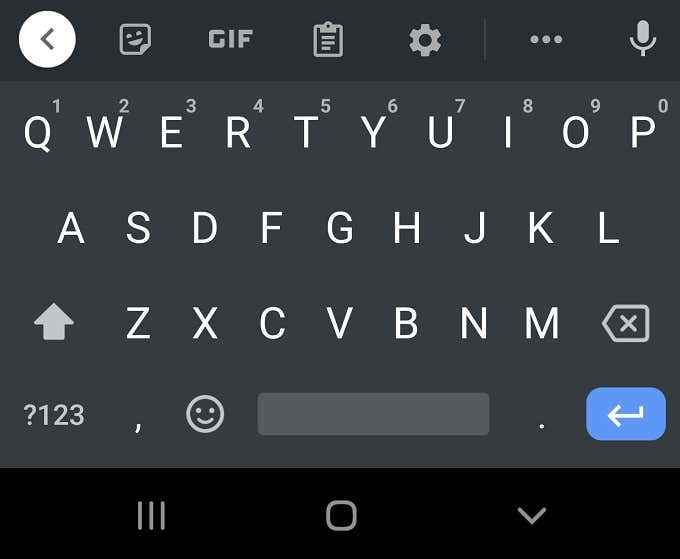
Papan kekunci harus muncul seperti biasanya. Yang mesti anda lakukan untuk mengaktifkan input suara adalah ketik ikon mikrofon di sebelah kanan atas papan kekunci.
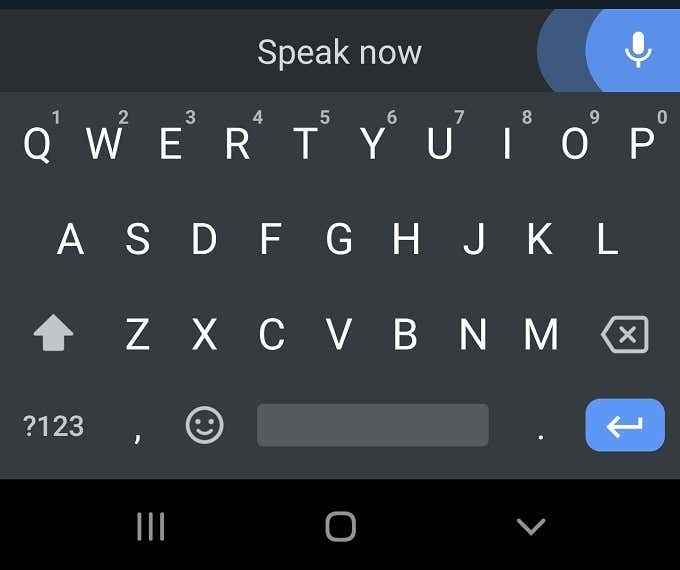
Sebaik sahaja anda melihat "Speak Now" dipaparkan, katakan apa yang anda mahu ditulis dan anda akan melihatnya disalin dalam masa nyata. Ketik mikrofon sekali lagi untuk berhenti.
Petua untuk mendapatkan ucapan terbaik untuk hasil teks
Walaupun pengulas teks moden berfungsi dengan sangat baik, anda masih akan menghadapi masalah di mana perisian itu merosakkan anda atau sebaliknya tidak cukup membuat teks yang anda mahukan. Walaupun biasanya lebih cepat untuk mengedit sekeping teks daripada menaipnya dengan ibu jari anda, berikut adalah beberapa perkara yang boleh anda lakukan untuk mendapatkannya dari awal:
- Jangan terlalu jauh dari telefon anda, panjang lengan nampaknya berfungsi dengan baik untuk kebanyakan telefon.
- Berhati -hati untuk mengutip dan bercakap pada kadar semula jadi.
- Pilih pek bahasa yang sesuai dengan aksen anda, jika ada.

Anda tidak boleh melakukan lebih banyak daripada itu. Perisiannya teguh dan kebanyakan orang akan cukup gembira dengan prestasi transkripsi.
Sekiranya anda menghadapi masalah, cubalah penyelesaian ini untuk membetulkan Gboard dan dapatkannya dengan betul lagi.
Perintah input suara yang berguna
Walaupun input suara pada Android belum membiarkan anda mengedit teks dengan suara anda, anda mempunyai beberapa ukuran kawalan suara semasa anda menentukan. Anda hanya boleh mengatakan frasa berikut dan perisian Google akan menambah tanda baca yang berkaitan:
- Tempoh
- Koma
- Titik seru
- Tanda soal
- Baris baru
- Perenggan baru
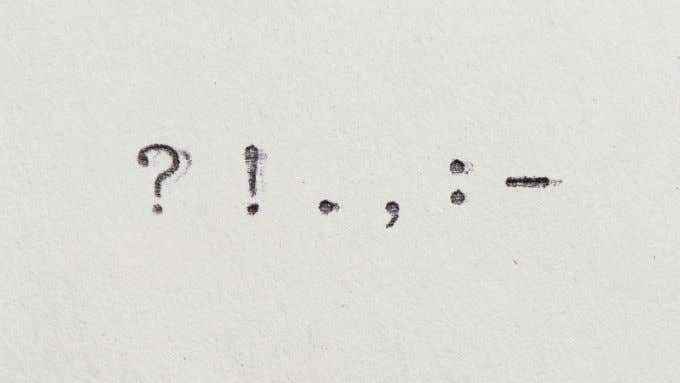
Lebih mudah berbanding perisian desktop desktop, tetapi ia sesuai untuk mesej dan e -mel.
Walaupun anda tidak dapat mengedit menggunakan suara anda, anda boleh menggunakan suara anda untuk membetulkan kata -kata yang telah salah. Yang mesti anda lakukan hanyalah:
- Ketik dan Pegang perkataan yang ingin anda ganti sehingga ia dipilih
- Ketik mikrofon
- Katakan perkataan baru
Menggunakan arahan asas ini, anda mempunyai penyelesaian teks-ke-ucapan serba boleh di telapak tangan anda!
Menggabungkan Pembantu Google dengan suara ke teks untuk menaip suara tanpa tangan
Pada masa penulisan, anda masih perlu mengetuk butang untuk memulakan proses input suara. Walau bagaimanapun, Google sedang mengusahakan penyelesaian input suara tanpa tangan di mana pembantu Google mengendalikan ucapan yang memulakan ke input teks. Ciri ini hanya diuji pada pilihan peranti Google Pixel, tetapi pada masa anda membaca ini, ia mungkin sesuatu yang dilancarkan ke aplikasi Gboard untuk semua orang.

Walau bagaimanapun, anda sudah boleh meminta Pembantu Google, sebagai contoh, hantar mesej teks kepada seseorang dalam senarai kenalan anda. Anda akan dapat menentukan mesej kepada pembantu dan membacanya sebelum pengesahan.
Ditentukan tetapi tidak dibaca
Mudah -mudahan anda melihat betapa bergunanya suara Android untuk input teks. Biasanya cara terpantas untuk mendapatkan mesej yang panjang dan kompleks ke telefon anda tanpa kekecewaan berulang kali mengetuk huruf yang salah untuk menghasilkan kata -kata yang hancur yang bahkan tidak dapat mengatasinya.
Memang benar bahawa mungkin tidak semua yang berguna apabila orang lain berada di sekitar, tetapi di dalam kereta anda atau bersendirian di rumah itu adalah ciri yang cukup mudah yang lebih banyak orang akan menghargai jika mereka hanya memberi peluang.
- « Cara memutihkan gigi di photoshop
- Imyfone Fixppo Ulasan - Adakah perisian pemulihan iPhone terbaik? »

